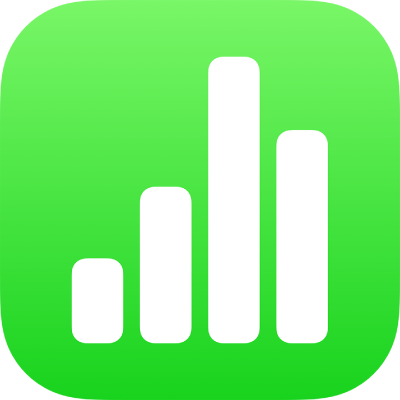
Añadir texto en la app Numbers del iPad
Para añadir texto a una hoja, puedes reemplazar el marcador de posición de texto o bien añadir un cuadro de texto o una figura y después escribir texto en ellos.
Reemplazar el texto de los marcadores de posición
Toca dos veces el marcador de posición de texto y escribe tu propio texto.
Si la plantilla incluye algún marcador de posición de texto que te gustaría eliminar, toca el texto una vez para seleccionar tu cuadro de texto y, a continuación, toca Eliminar.
Añadir un cuadro de texto
Toca
 en la barra de herramientas y, a continuación, toca Texto en la categoría Básicas.
en la barra de herramientas y, a continuación, toca Texto en la categoría Básicas.Se añade un cuadro de texto a la hoja (puedes cambiar el aspecto del texto más tarde).
Arrastra el cuadro de texto hasta la posición que desees.
Si no puedes mover el cuadro, toca fuera del mismo para anular la selección del texto y, a continuación, toca en el texto una vez para seleccionar tu cuadro de texto.
Toca dos veces en el texto del marcador de posición e introduce tu propio texto.
Para redimensionar el cuadro de texto, arrastra el tirador de selección del lado izquierdo o derecho del cuadro.
Para eliminar un cuadro de texto, selecciónalo y pulsa Suprimir.
Los cuadros de texto son objetos que se pueden modificar como la mayoría de elementos: puedes girarlos, cambiarles el borde, rellenarlos con un color, apilarlos con otros objetos, etc. Consulta Introducción a los objetos de la app Numbers del iPad.
También puedes copiar un cuadro de texto y su contenido de otra hoja de cálculo, así como de Pages o de Keynote.
Añadir texto dentro de una figura
Toca dos veces la figura para hacer aparecer el punto de inserción y escribe el texto.
Si hay demasiado texto que mostrar en la figura, aparecerá un indicador de área recortada ![]() . Para cambiar el tamaño de la figura, toca sobre ella y, a continuación, arrastra cualquier tirador de selección hasta que se muestre todo el texto.
. Para cambiar el tamaño de la figura, toca sobre ella y, a continuación, arrastra cualquier tirador de selección hasta que se muestre todo el texto.
Puedes cambiar el aspecto del texto que hay dentro de la figura del mismo modo que con cualquier otro texto de la hoja.
Añadir un título a una hoja
Para añadir un título a una hoja, añade un cuadro de texto y escribe un título dentro de él.
Toca
 en la barra de herramientas y, a continuación, toca Texto en la categoría Básicas.
en la barra de herramientas y, a continuación, toca Texto en la categoría Básicas.Toca el cuadro de texto y escribe el título.
Arrastra el cuadro de texto hasta la posición que desees.
Para añadir un pie de foto o etiqueta a un objeto, consulta Añadir pies de foto o títulos a objetos en la app Numbers del iPad.
Si tienes un Apple Pencil, puedes usar “A mano” para convertir texto manuscrito a texto. Consulta Convertir texto manuscrito a texto.